在日常使用Adobe Photoshop进行图像处理时,经常会遇到需要复制并粘贴图片的场景。下面将为您详细介绍如何在Adobe Photoshop中完成这个操作,并分享一些建议和技巧,帮助您更好地应用
在日常使用Adobe Photoshop进行图像处理时,经常会遇到需要复制并粘贴图片的场景。下面将为您详细介绍如何在Adobe Photoshop中完成这个操作,并分享一些建议和技巧,帮助您更好地应用这一功能。
步骤一:打开Adobe Photoshop软件,并创建或打开一个工作文件。
步骤二:准备需要复制的图片。可以通过多种方式获取图片,如拍摄照片、从相册中选择、从其他网页下载等。
步骤三:选择要复制的图片。在文件资源管理器中,找到图片所在的位置,并选中该图片。
步骤四:点击鼠标右键,在弹出的菜单中选择“复制”选项。此时,图片已经被复制到了系统的剪贴板中。
步骤五:回到Adobe Photoshop软件界面。在工具栏中选择“编辑”菜单,然后选择“粘贴”选项。或者使用快捷键Ctrl V进行粘贴操作。
步骤六:图片会被粘贴到当前打开的工作文件中,并且出现在工作区域内。您可以通过拖动和调整大小等方式将其放置到合适的位置。
步骤七:如果需要对粘贴的图片进行进一步处理,如调整亮度、对比度、色彩等,可以使用Adobe Photoshop提供的图像处理功能进行编辑。
步骤八:完成图片处理后,记得保存您的工作。在菜单栏中选择“文件”菜单,然后选择“保存”或“另存为”选项,将您的工作保存到指定的位置。
需要注意的是,在进行粘贴操作时,确保您有合法的权限来复制并粘贴图片。另外,如果复制的图片大小很大,可能会导致工作文件变得较为庞大,因此建议对大型图片进行适当压缩或裁剪,以保证工作效率。
总结:
本文为您详细介绍了如何在Adobe Photoshop中粘贴复制的图片。希望通过这些步骤和技巧,您能更好地应用Adobe Photoshop的功能,实现您的图像处理需求。如果您还有其他关于Photoshop的疑问或需求,欢迎通过留言或查阅其他百度经验文章来获取更多帮助。祝您使用愉快!